- Windows
- Windows XP
- 18 mai 2022 à 10:46
-

- 1/2
Sous Windows XP, il existe un compte Administrateur caché qui n'est pas visible par défaut en mode normal.
Néanmoins, vous pourrez y accéder en mode sans échec sous Windows XP Familiale ou Pro ou l'afficher dans l'écran d'accueil en mode normal avec l'édition professionnelle de Windows XP uniquement.
- Mot de passe du compte Administrateur
- Activer le compte Administrateur sous Windows XP
- Se connecter en tant qu'Administrateur sous Windows XP
- Se connecter en tant qu'Administrateur en mode sans échec sous Windows XP Pro et Familial
- Afficher le compte Administrateur dans l'écran d'accueil en mode normal
- Masquer le compte Administrateur de l'écran d'accueil
1. Mot de passe du compte Administrateur
Si vous avez déjà installé Windows XP vous-même, vous vous rappelez peut-être de cette fenêtre.
C'est une fenêtre permettant de définir un mot de passe pour l'administrateur (ou le laisser vide) et qui s'affiche pendant l'installation de Windows XP.
Avec un peu de chance, il n'y a pas de mot de passe dans votre cas, mais si il y en a un, vous saurez pourquoi.
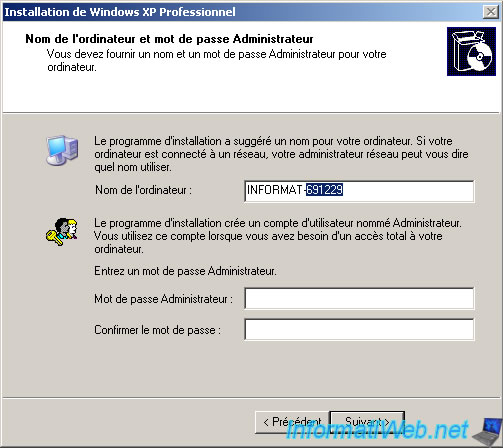
2. Activer le compte Administrateur sous Windows XP
2.1. Activer le compte Administrateur sous Windows XP Pro
Sous Windows XP Pro, il est très facile d'activer le compte Administrateur (si ce n'est pas déjà le cas).
Pour cela, ouvrez le menu démarrer et faites un clic droit "Gérer" sur "Poste de travail".
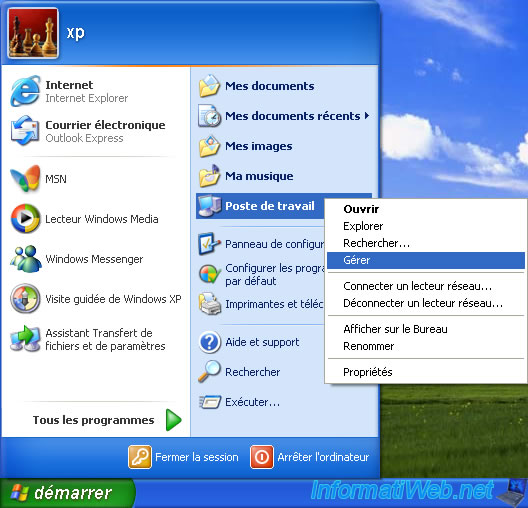
Ensuite, dans la console "Gestion de l'ordinateur" qui s'affiche, allez dans : Outils système -> Utilisateurs et groupes locaux -> Utilisateurs.
Dans la liste des utilisateurs qui s'affiche, faites un double clic sur le compte "Administrateur".
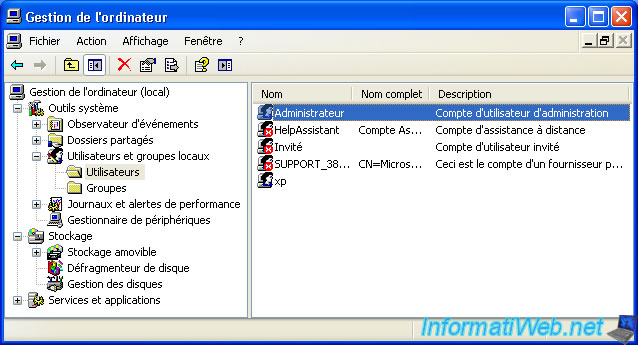
Ensuite, décochez la case "Le compte est désactivé" et cliquez sur OK.
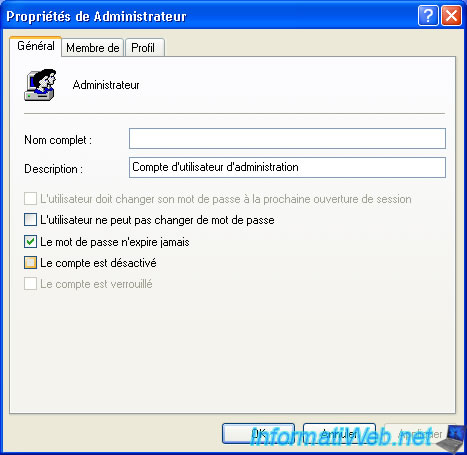
Si vous souhaitez protéger le compte Administrateur avec un mot de passe, faites un clic droit "Définir le mot de passe" sur celui-ci.

Cliquez sur : Continuer.

Indiquez 2 fois le nouveau mot de passe souhaité, puis cliquez sur OK.

Le mot de passe a été défini.

2.2. Activer le compte Administrateur sous Windows XP Familial
Avec l'édition familiale de Windows XP, c'est un peu plus compliqué, car il faut passer par la ligne de commandes (cmd).
Pour cela, allez dans le menu démarrer et cliquez sur : Exécuter.
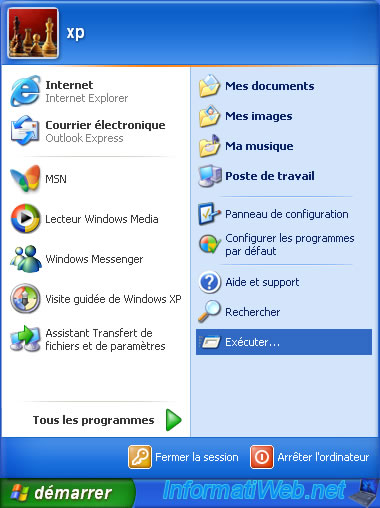
Tapez "cmd" et cliquez sur OK.

Dans l'invite de commandes qui apparait, tapez cette commande pour activer le compte Administrateur :
Batch
NET USER Administrateur /active:yes
Si vous souhaitez protéger ce compte Administrateur avec un mot de passe, utilisez cette commande (en remplaçant le "1234" par le mot de passe souhaité) :
Batch
NET USER Administrateur 1234
2.3. Compte Administrateur non affiché sur l'écran d'accueil de Windows XP
Ensuite, fermez votre session Windows pour retourner à l'écran d'accueil.
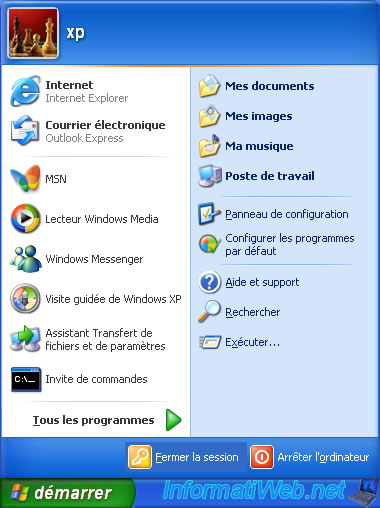
Confirmez la fermeture de la session.

Comme vous pouvez le voir, le compte Administrateur n'apparait pas, malgré que celui-ci soit activé.
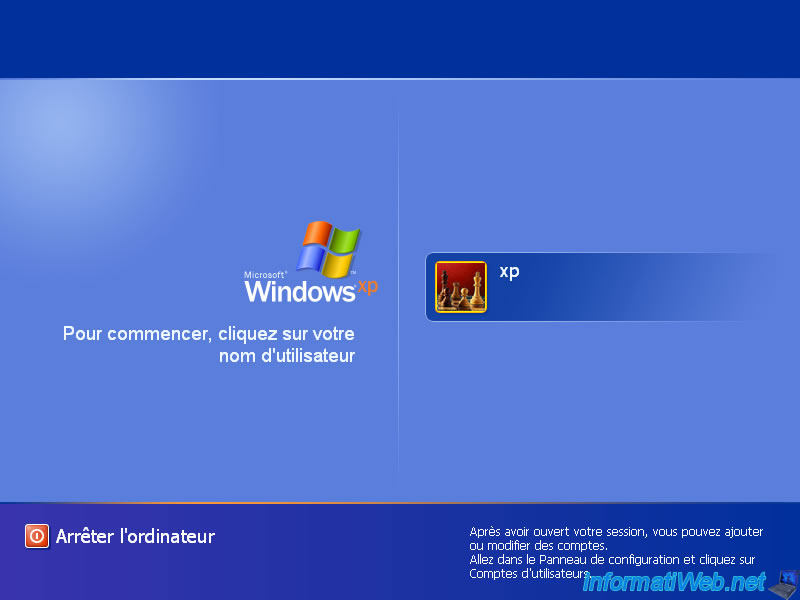
3. Se connecter en tant qu'Administrateur sous Windows XP
3.1. Se connecter en tant qu'Administrateur sous Windows XP Pro
Une fois le compte Administrateur activé, vous pourrez vous connecter avec ce compte avec la version professionnelle de Windows XP uniquement. Même si ce compte n'apparait pas sur l'écran d'accueil.
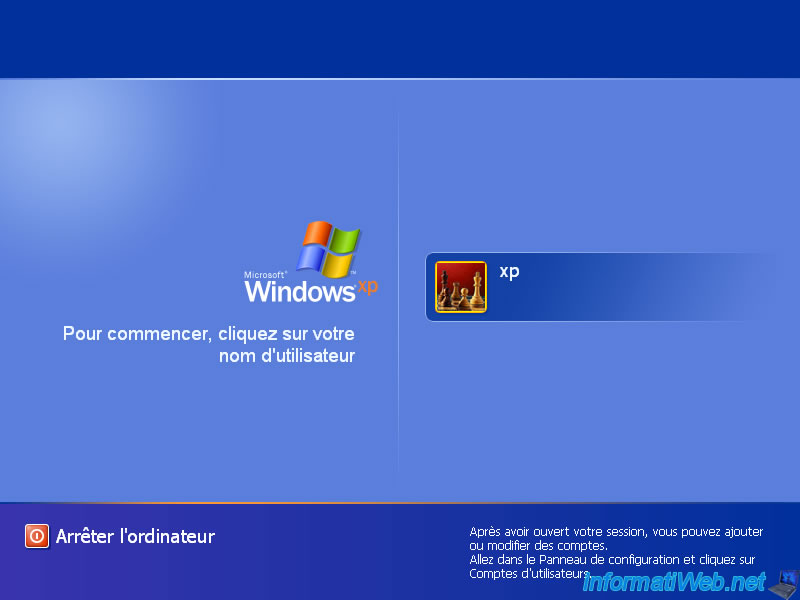
Pour cela, appuyez 2 fois sur les touches : CTRL + ALT + DEL.
Ensuite, cette fenêtre d'ouverture de session Windows apparaitra sur un fond noir.
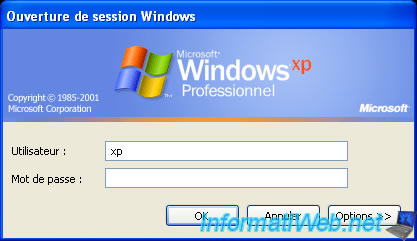
Tapez "Administrateur" comme utilisateur et son mot de passe associé si il y en a un.
Ensuite, cliquez sur OK.

Et voilà, vous êtes connecté en tant qu'Administrateur sous Windows XP Pro en mode normal.
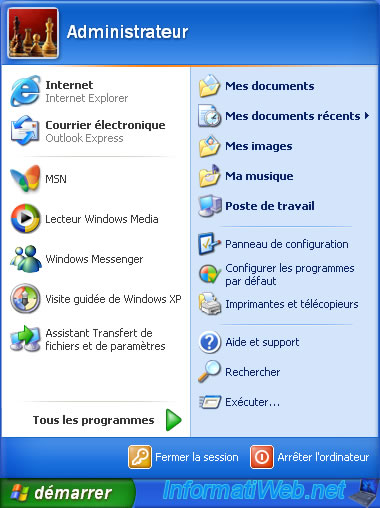
Notez que si vous fermez votre session ou que vous redémarrez votre ordinateur, vous retomberez sur l'écran d'accueil qui était présent avant.
La combinaison de touches utilisée est donc seulement temporaire.
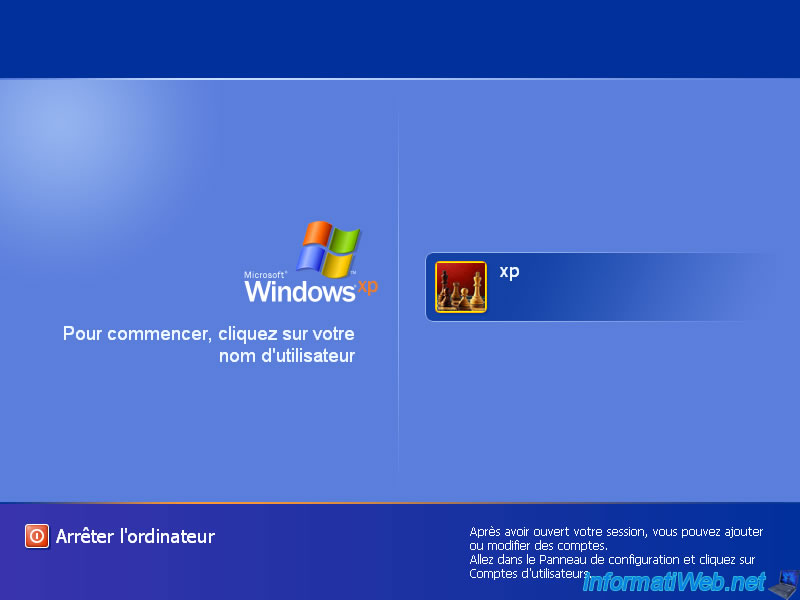
3.2. Se connecter en tant qu'Administrateur sous Windows XP Familial
Si vous tentez d'utiliser la technique si dessus avec la version familiale de Windows XP, cela ne fonctionnera pas.
En effet, si vous tapez "Administrateur" comme utilisateur et que vous n'indiquez pas de mot de passe, Windows XP vous affichera cet avertissement.
Plain Text
Message d'ouverture de session. Le système n'a pas pu ouvrir de session. Assurez-vous que le nom d'utilisateur et le mot de domaine sont corrects, puis entrez de nouveau votre mot de passe. Entrez le mot de passe en respectant la casse.

Si vous tapez "Administrateur" comme utilisateur et son mot de passe associé, Windows XP vous affichera cet autre avertissement :
Plain Text
Message d'ouverture de session. Impossible d'ouvrir une session car il y a une limitation des comptes.

En résumé, avec la version familiale de Windows XP, vous ne pourrez utiliser ce compte Administrateur qu'en mode sans échec.
Partager ce tutoriel
A voir également
-

MultiBoot 11/3/2024
Multiboot Microsoft avec Windows XP et Windows 7
-

Virtualisation 9/8/2019
Windows 7 - Mode XP
-

Windows 18/11/2012
Windows XP - Réparation du démarrage
-

Windows 7/1/2010
Windows XP - Windows Search - Moteur de recherche

Vous devez être connecté pour pouvoir poster un commentaire